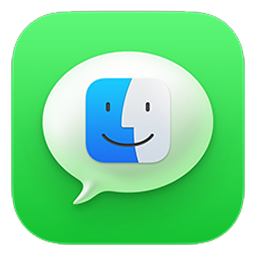چگونه رمزعبورهایی که پاک شدهاند را بازیابی کنیم؟
- دستهبندی: آموزشهای macOS
- تاریخ انتشار: ۲۱ اسفند ۱۴۰۲
توضیحات
فراموش کردن یا از دست دادن رمزعبورها واقعا یک دردسر است. اگر فرآیند لاگین کردن و ذخیره شدن رمزعبورهای خود را به iCloud Keychain بسپارید، احتمال این اتفاق بسیار کمتر میشود اما با این حال ممکن است به اشتباه یکی از رمزعبورهای خود را پاک کنید!
خوشبختانه مک یک راهحل برای این مشکل ارایه داده تا بازیابی رمزهای از دست رفته تبدیل به امری آسان شود البته این راه حل در صورتی امکان پذیر است که از سرویس iCloud Keychain استفاده کنید. در این صورت اپل یک بازهی زمانی سی روزه به کاربران خود مهلت میدهد تا رمزعبور از دست رفتهی خود را بازیابی کنند. در ادامهی این آموزش به چگونگی آن خواهیم پرداخت.
چگونه رمزعبورهایی که پاک شدهاند را بازیابی کنیم؟
در macOS سونوما و نسخههای بعد از آن به روش زیر میتوانید رمزعبورهای پاک شدهی خود را بازیابی کنید:
۱- به کمک لوگوی اپل که در منوبار و بالای صفحه قرار دارد وارد System Settings شوید.
۲- به قسمت Passwords رفته و رمزعبور خود را وارد نمایید تا به این قسمت دسترسی داشته باشید.
۳- گزینهی Recently Deleted را انتخاب کنید.
۴- رمزعبوری که مایل به بازیابی آن بودید را پیدا نموده و مطابق تصویر زیر روی Recover کلیک نمایید.
۵- به صفحهی اصلی که سایر رمزعبورها در آن قرار دارد بازگردید و حال میتوانید رمزعبوری که حذف شده بود را مجددا در کنار سایر اطلاعات خود ببینید و به آن دسترسی داشته باشید.
نکته: اگر گزینهی Recently Deleted را مشاهده نمیکنید یا به دلیل این است که رمزعبوری را پاک نکردهاید و یا سیستمعامل شما از سونوما قدیمیتر است.
این قابلیت فقط برای کاربران macOS Sonoma و نسخههای بعد از آن در دسترس قرار دارد پس اگر میخواهید از آن استفاده کنید میبایست سیستمعامل مک خود را به macOS Sonoma بهروزرسانی کنید.
در سیستمعاملهای iPadOS 17 و IOS 17 و نسخههای جدیدتر از آن نیز میتوان از این قابلیت بهره برد.
کافیست تا به مسیر Settings > Passwords > Recently Deleted بروید.
امیدوارم تا به کمک این آموزش موفق به بازیابی رمزعبورهای از دست رفتهی خود بشوید.
آیا شما از سرویس iCloud Keychain استفاده میکنید؟
خوشحال میشویم تا در قسمت نظرات تجربهی خود را در استفاده از این سرویس کاربردی با ما در میان بگذارید.
- در صورتیکه در نصب برنامهها یا بازیها به مشکل خوردهاید و یا زمان کافی برای نصب آنها ندارید، میتوانید از «خدمات VIP نصب برنامهها» استفاده کنید تا تیم مک نید برنامهها و یا بازیهای مورد نیاز شما را برایتان نصب کنند.
- برای توضیحات بیشتر و ثبت درخواست خود، میتوانید از این صفحه استفاده کنید.
-
دانلود ویدیوهای یوتیوب در مک
یوتیوب یکی از مراجع خوب ویدیویی است و هر روزه... -
چگونه Rosetta 2 را بر روی مکهای M1-M2-M3-M4 نصب کنیم؟
اگر شما هم قصد اجرای برنامههایی که مخصوص پردازندههای Intel... -
دانلود درایور بوت کمپ ویندوز ۱۰ برای تمامی مکها
در این پست تمامی درایورهای ویندوز ۱۰ بوت کمپ را برای... -
آموزش تصویری نصب ویندوز 10 بر روی مک (Bootcamp)
در این پست به آموزش تصویری قدم به قدم نصب... -
کرک کامل محصولات JetBrains سال ۲۰۲۴
خیلی از کاربرانی که در زمینه برنامهنویسی فعالیت میکنند، به... -
۹ نکتهی ضروری برای کاربران جدید مک
کاربران جدید مک که به تازگی از دنیای کامپیوترهای ویندوزی... -
چگونه از آیفون به عنوان یک میکروفون برای مک استفاده کنیم؟
آیا میدانستید که میتوانید از آیفون خود به عنوان میکروفون برای... -
چگونه iMessage را در مک غیرفعال کنیم؟
به صورت پیشفرض در مک iMessage فعال است، این مساله به...